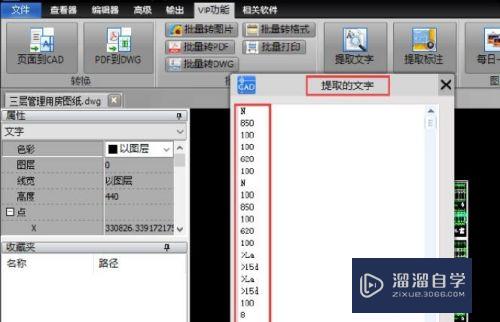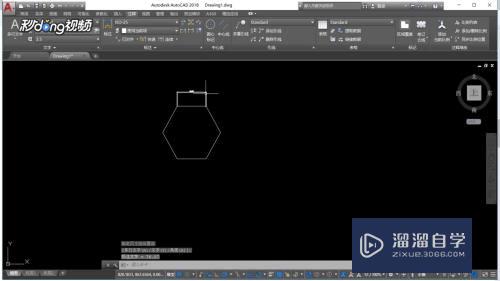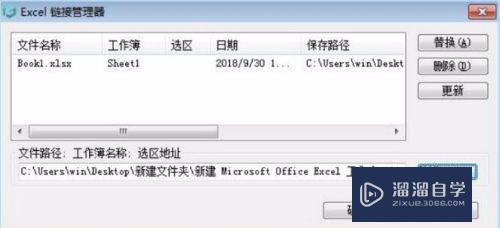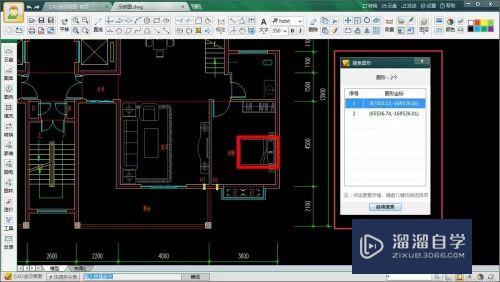Photoshop怎么用抓手工具(ps怎么使用抓手工具)优质
Photoshop是一个非常好用的抠图。修图以及上色软件。很多小伙伴也喜欢使用Photoshop来进行图片的扣取与加工。但是很多人还不知道Photoshop怎么用抓手工具?本次小渲就来详细的介绍介绍。
工具/软件
硬件型号:华为笔记本电脑MateBook 14s
系统版本:Windows7
所需软件:Photoshop 2016
方法/步骤
第1步
首先我们打开Photoshop软件。笔者将以如下图所示的界面对抓手工具进行讲解。

第2步
我们在界面中左侧的工具栏里。找到“抓手工具”的图标。并对其点击右键。会发现出现小的菜单栏。

第3步
在弹出的菜单栏中。会显示“抓手工具”和“旋转视图工具”。这里我们选择“抓手工具”。
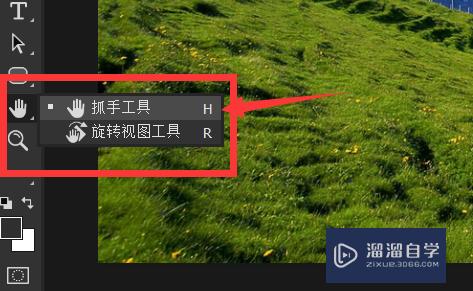
第4步
使用抓手工具。我们可以使图片在窗口中的位置发生位移。
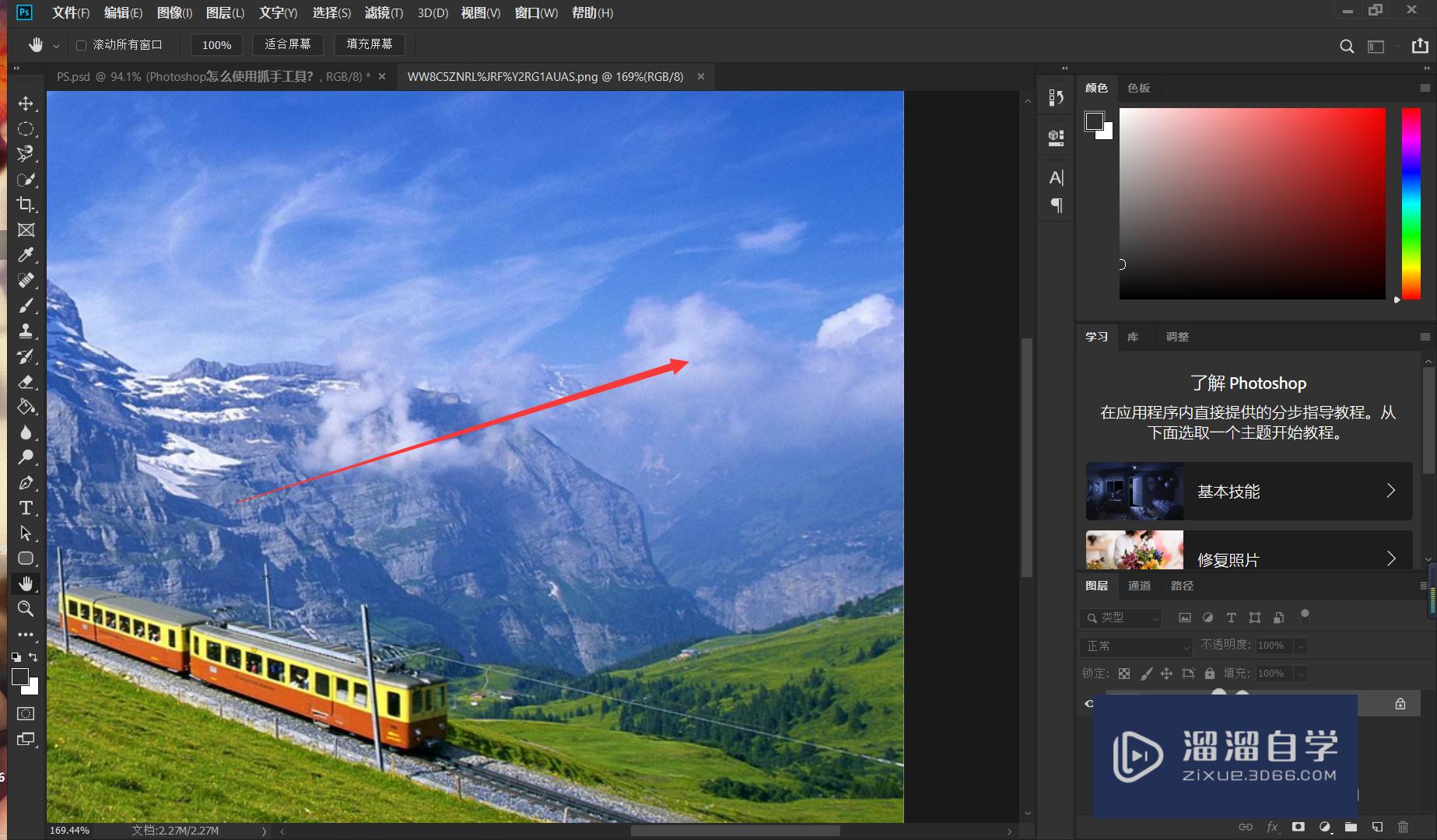
第5步
我们在使用别的工具的时候。仍然可以便捷的使用抓手工具。快捷键是空格键+鼠标左键对图片进行拖拽即可。

以上关于“Photoshop怎么用抓手工具(ps怎么使用抓手工具)”的内容小渲今天就介绍到这里。希望这篇文章能够帮助到小伙伴们解决问题。如果觉得教程不详细的话。可以在本站搜索相关的教程学习哦!
更多精选教程文章推荐
以上是由资深渲染大师 小渲 整理编辑的,如果觉得对你有帮助,可以收藏或分享给身边的人
本文标题:Photoshop怎么用抓手工具(ps怎么使用抓手工具)
本文地址:http://www.hszkedu.com/57911.html ,转载请注明来源:云渲染教程网
友情提示:本站内容均为网友发布,并不代表本站立场,如果本站的信息无意侵犯了您的版权,请联系我们及时处理,分享目的仅供大家学习与参考,不代表云渲染农场的立场!
本文地址:http://www.hszkedu.com/57911.html ,转载请注明来源:云渲染教程网
友情提示:本站内容均为网友发布,并不代表本站立场,如果本站的信息无意侵犯了您的版权,请联系我们及时处理,分享目的仅供大家学习与参考,不代表云渲染农场的立场!